
Πίνακας περιεχομένων:
- Συγγραφέας John Day [email protected].
- Public 2024-01-30 08:37.
- Τελευταία τροποποίηση 2025-01-23 14:39.


Αν μου είχατε πει πριν από μερικά χρόνια ότι θα μπορούσατε να τροποποιήσετε ένα RC Car για να του δώσετε WiFi, ώστε να μπορείτε να ελέγχετε μέσω μιας ιστοσελίδας χρησιμοποιώντας το τηλέφωνό σας και ότι το κόστος για να το κάνετε θα είναι μικρότερο από 8 €, δεν θα το έκανα σε πιστεψα! Αλλά αυτή είναι μια καταπληκτική στιγμή για να γίνεις κατασκευαστής! Όχι μόνο τα παραπάνω είναι πολύ πιθανά, είναι επίσης ένα αρκετά απλό έργο! Πριν από λίγο καιρό έκανα μια ζωντανή ροή προσθήκης χειριστηρίων WiFi σε ένα αυτοκίνητο παιχνιδιού και παρόλο που είμαι ευχαριστημένος με το πώς πήγε η ροή, σκεφτόμουν ότι θα μπορούσα να κάνω το έργο ακόμα πιο απλό. Έτσι προσπάθησα να κάνω το Instructable τόσο απλό για να γίνει όσο το δυνατόν περισσότερο, δεν θα απαιτείται συγκόλληση και θα σας δώσω όλο τον κωδικό και τα βήματα για να φτιάξετε αυτό το έργο για τον εαυτό σας.
Ας αρχίσουμε!
Βήμα 1: Μέρη που θα χρειαστούμε



Όπως αναφέρθηκε, ήθελα να κάνω αυτό το έργο όσο το δυνατόν πιο εύκολο ώστε να μην χρειάζομαι πολλά.
Προφανώς πρώτα θα χρειαστούμε ένα αυτοκίνητο. Εάν βρίσκεστε στο Ηνωμένο Βασίλειο ή την Ιρλανδία, μπορείτε να πάρετε το ακριβές αυτοκίνητο που πήρα από την Smyths Toys (10 € @ ώρα συγγραφής). Έχουν επίσης ένα Subaru που χρησιμοποίησα στο livestream που είναι το ίδιο αυτοκίνητο εκτός από το κέλυφος.
Βασικά κάθε αυτοκίνητο τηλεχειριστηρίου πρέπει να λειτουργεί, αλλά όσο μεγαλύτερο τόσο το καλύτερο (έτσι μπορούμε να χωρέσουμε τα πάντα μέσα). Επίσης, βεβαιωθείτε ότι έχει πλήρες εύρος κίνησης (τιμόνι και οδήγηση). Τα μεταχειρισμένα καταστήματα μπορεί να είναι ένα καλό μέρος για να αναζητήσετε ανεπιθύμητα αυτοκίνητα RC. Σημείωση: για να διατηρήσετε ένα έργο χωρίς συγκόλληση, πιθανότατα πρέπει να πάρετε ένα αυτοκίνητο με ενσύρματο τηλεχειριστήριο!
Για το εσωτερικό του αυτοκινήτου χρειαζόμαστε τα εξής
- Πίνακας ανάπτυξης NodeMCU ESP8266* - Εάν δεν είστε εξοικειωμένοι με το ESP8266, είναι ένας συμβατός πίνακας Arduino που έχει ενσωματωμένο WiFi, το λατρεύω! Υπάρχουν διάφοροι τύποι πλακέτων NodeMCU, οι δύο συνηθισμένοι είναι στην 3η εικόνα βεβαιωθείτε ότι έχετε το σωστό! (το μικρότερο).
- NodeMCU Motor Shield* - Αυτός είναι ένας πολύ καλός πίνακας που έχει ένα τσιπ οδηγού κινητήρα L293D πάνω του, στο οποίο το NodeMCU εισέρχεται μόνο. Υπάρχουν βιδωτοί ακροδέκτες για σύνδεση με τους κινητήρες και υπάρχει ένα κουμπί για να το ενεργοποιήσετε και να το απενεργοποιήσετε
- Θήκη μπαταρίας 6 Χ AA* - Θα μπορούσατε επίσης να χρησιμοποιήσετε κάποια άλλη μορφή πηγής ενέργειας (όπως μπαταρία RC), αλλά βεβαιωθείτε ότι είναι λιγότερο από 10V πλήρως φορτισμένη. Αυτή η μπαταρία είναι επίσης αρκετά μεγάλη, αν το αυτοκίνητό σας είναι μικρότερο, μπορείτε να δοκιμάσετε μια θήκη 4x AA. Ενδέχεται να μπορείτε να επαναχρησιμοποιήσετε την υπάρχουσα υποδοχή μπαταρίας του αυτοκινήτου εάν χρησιμοποιείτε αυτοκίνητο με μη ενσύρματο τηλεχειριστήριο.
- Jumper Block* - Πριν τα αγοράσετε, ελέγξτε αν έχετε παλιούς σκληρούς δίσκους IDE ή μονάδες CD καθώς θα διαθέτουν έναν από αυτούς. Εάν όχι, μπορείτε να αγοράσετε αυτό το πακέτο των 60 για 1 € που παραδόθηκε!
* = Σύνδεσμοι συνεργατών
Βήμα 2: Προετοιμασία του αυτοκινήτου



Το πρώτο πράγμα που θέλουμε να κάνουμε είναι να ανοίξουμε το αυτοκίνητο. Αυτό προφανώς θα είναι διαφορετικό αν αποκτήσετε διαφορετικό αυτοκίνητο από το δικό μου!
Στο δικό μου υπήρχαν 4 βίδες στο κάτω μέρος του αυτοκινήτου, δύο πίσω και δύο μπροστά. Ξεβιδώστε αυτά. Αφού σηκώσετε το κέλυφος θα πρέπει τώρα να μπορείτε να δείτε τους δύο κινητήρες.
Ενσύρματο τηλεχειριστήριο:
Εάν έχετε ενσύρματο τηλεχειριστήριο όπως το δικό μου, θα πρέπει επίσης να δείτε 4 καλώδια, κόψτε αυτό αφήνοντας αρκετή χαλάρωση, ίσως 6-8 ίντσες περίπου (Είναι εύκολο να κόψετε περισσότερο αργότερα, είναι πιο δύσκολο να το επανατοποθετήσετε!).
Στη συνέχεια, θέλετε να αφαιρέσετε μισή ίντσα περίπου από το τέλος και των 4 καλωδίων.
Μη ενσύρματο τηλεχειριστήριο:
Τα μη ενσύρματα τηλεχειριστήρια θα έχουν δύο κινητήρες ίδιους με τους ενσύρματους, αλλά τα καλώδια που συνδέονται με αυτά είναι πιθανώς πολύ κοντά για να είναι χρήσιμα. Mayσως χρειαστεί να κολλήσετε νέο μακρύτερο καλώδιο στους δύο ακροδέκτες κάθε κινητήρα. Δεν το έχω κάνει προσωπικά, οπότε δεν μπορώ πραγματικά να προσφέρω προτάσεις ή συμβουλές. Μπορείτε επίσης να δοκιμάσετε να αφαιρέσετε όσο το δυνατόν περισσότερα κυκλώματα εκτός από τους κινητήρες. Σημείωση: Μπορεί να είναι δυνατή η επαναχρησιμοποίηση της υποδοχής μπαταρίας του αυτοκινήτου για εξοικονόμηση χώρου (διευκολύνει επίσης την αλλαγή μπαταριών)
Βήμα 3: Συναρμολόγηση του κυκλώματος



Και τώρα για το μυαλό της λειτουργίας, το κύκλωμα!
Τοποθετήστε την πλακέτα NodeMCU στην ασπίδα κινητήρα, σημειώστε την κατεύθυνση. Υπάρχει μια κεραία τραβηγμένη στην ασπίδα του κινητήρα, βεβαιωθείτε ότι η κεραία του NodeMCU (οι χρυσές γραμμές) ευθυγραμμίζονται με σήμανση. Εάν τοποθετηθεί σωστά, η υποδοχή micro USB θα πρέπει να βρίσκεται δίπλα στους ακροδέκτες των βιδών
Στη συνέχεια πρέπει να στερεώσουμε το μικρό μπλοκ βραχυκυκλωτήρα. Υπάρχουν ακίδες βραχυκυκλωτήρων μεταξύ του κουμπιού τροφοδοσίας και των βιδωτών ακροδεκτών, πρέπει να συνδέσετε τους δύο πείρους με την ένδειξη VIN και VM. Δείτε τη δεύτερη φωτογραφία για περισσότερες λεπτομέρειες.
Τώρα θέλουμε να συνδέσουμε τη θήκη της μπαταρίας. Πάρτε το κόκκινο καλώδιο από τη θήκη της μπαταρίας και συνδέστε το στον ακροδέκτη βιδών VIN. (Ο λόγος που χρησιμοποιούμε το τερματικό VIN είναι επειδή το κουμπί λειτουργίας το ενεργοποιεί και το απενεργοποιεί). Συνδέστε το μαύρο καλώδιο σε οποιονδήποτε από τους ακροδέκτες GND.
Εάν τοποθετήσετε μπαταρίες στη θήκη της μπαταρίας και βεβαιωθείτε ότι όλα είναι ενεργοποιημένα, εμφανίζετε τώρα ότι βλέπετε μερικά LEDS στο NodeMCU και στο Motor Shield.
Βήμα 4: Προσάρτηση των κινητήρων



Τοποθετήστε το προστατευτικό μοτέρ στο πλάι της μπαταρίας που ανοίγει προς τα πίσω. Σας συνιστώ να το επισυνάψετε με blu-tac ή κάποιον άλλο μη μόνιμο τρόπο για να παραμείνει στη θέση του. Στη συνέχεια, συνδέστε ξανά τη μπαταρία στο αυτοκίνητο χρησιμοποιώντας το blu-tac ξανά. (Όταν είστε ευχαριστημένοι με το αυτοκίνητο, μπορείτε να χρησιμοποιήσετε ζεστή κόλλα για να συγκρατήσετε τα πάντα.)
Στη συνέχεια θέλουμε να συνδέσουμε τους κινητήρες στην ασπίδα του κινητήρα. Συνδέστε τα καλώδια από τον κινητήρα του τιμονιού στους ακροδέκτες με βίδες που σημειώνονται A + και A-, Δεν έχει σημασία ποιο καλώδιο πηγαίνει στο + ή το - προς το παρόν (θα επανέλθουμε σε αυτό). Ο κινητήρας κίνησης συνδέεται προφανώς στη συνέχεια με τους ακροδέκτες B+ και B-.
Εάν δυσκολεύεστε να σπρώξετε το καλώδιο στον ακροδέκτη, δοκιμάστε να εισάγετε την κεφαλή του κατσαβιδιού στο σημείο που θα πάει το καλώδιο, υπάρχει ένα μεταλλικό κομμάτι που μερικές φορές μπορεί να κολλήσει λίγο. (Δείτε την 5η εικόνα για περισσότερες λεπτομέρειες)
Και αυτό έχει σχεδόν τελειώσει! Στη συνέχεια θα προγραμματίσουμε τον πίνακα για να μπορέσουμε να τον δοκιμάσουμε!
Βήμα 5: Προγραμματισμός του Διοικητικού Συμβουλίου

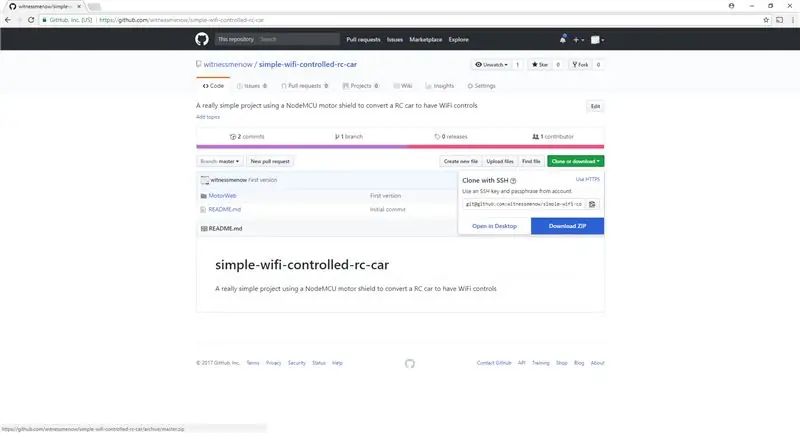
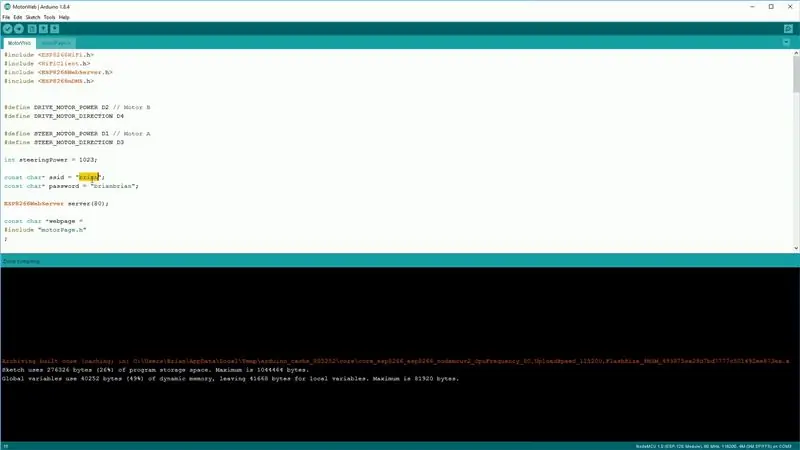
Εάν δεν έχετε χρησιμοποιήσει ποτέ το ESP8266 ή το Arduino στο παρελθόν, θα χρειαστεί να ρυθμίσετε λίγο το λογισμικό. Έχω ένα ειδικό βίντεο για αυτό. Διαρκεί μόνο 5 λεπτά και περνά από όλα όσα χρειάζεστε για να ρυθμίσετε. Όταν παρακολουθείτε αυτό το βίντεο, είναι το πρόγραμμα οδήγησης CP2102 που θέλετε να εγκαταστήσετε.
Εάν τα βίντεο δεν είναι πραγματικά το θέμα σας, δείτε το μάθημα 2 του φοβερού IoT Class της Becky, ξεπερνά όλα όσα χρειάζεστε επίσης.
Πριν προχωρήσετε στο υπόλοιπο αυτού του βήματος, θα πρέπει να μπορείτε να ανεβάσετε ένα απλό σκίτσο στο ESP8266 (όπως το παράδειγμα αναλαμπής που αναφέρεται τόσο στο βίντεο όσο και στο μάθημα της Becky)
Πρώτα θέλετε να απενεργοποιήσετε την τροφοδοσία της πλακέτας από τις μπαταρίες (πατήστε το κουμπί στην ασπίδα του κινητήρα, τα φώτα πρέπει να είναι σβηστά). Στη συνέχεια, θέλετε να συνδέσετε το καλώδιο micro USB στην πλακέτα NodeMCU όπως φαίνεται στην εικόνα. Στη συνέχεια, θέλετε να κατεβάσετε τον κώδικα για αυτό το έργο από το Github μου. Κάντε κλικ στο κουμπί Κλωνοποίηση ή Λήψη και, στη συνέχεια, Λήψη φερμουάρ. Εξαγάγετε αυτό το αρχείο zip όταν γίνει λήψη. Τώρα ανοίξτε το Arduino IDE και, στη συνέχεια, κάντε κλικ στο Αρχείο -> Άνοιγμα, μεταβείτε στο σημείο που μόλις εξαγάγατε το zip από πάνω και ανοίξτε το αρχείο MotorWeb.ino Θα χρειαστεί να κάνετε μόνο μία αλλαγή σε αυτό το αρχείο, και αυτό είναι να ενημερώσετε το SSID και τον κωδικό πρόσβασης για το WiFi σας. Όταν κάνετε αυτήν την αλλαγή, ανεβάστε την στον πίνακα.
Βήμα 6: Τα στοιχεία ελέγχου
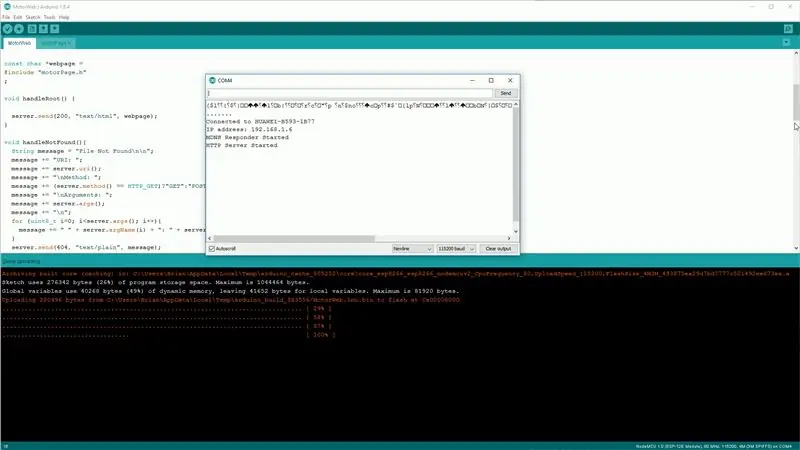
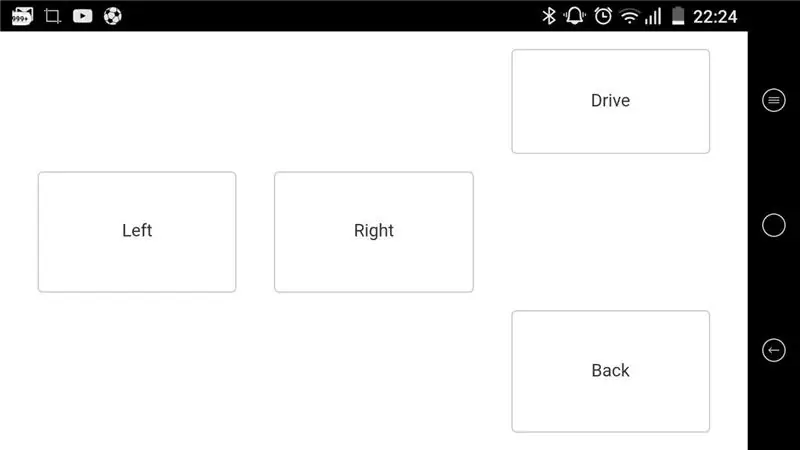
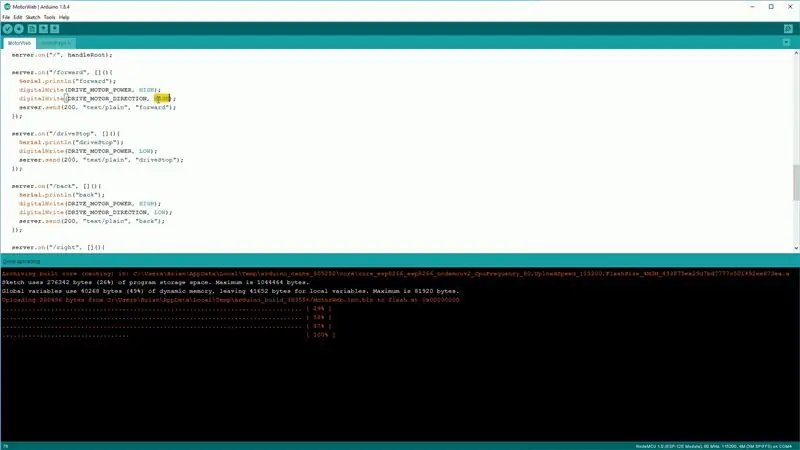
Είμαστε σχεδόν έτοιμοι να δοκιμάσουμε αυτό το πράγμα! Προς το παρόν αφήστε το καλώδιο Micro USB συνδεδεμένο. Στο Arduino IDE ανοίξτε τη σειριακή οθόνη (αν δεν είστε σίγουροι πώς το έχω επισημάνει στην πρώτη φωτογραφία). Ρυθμίστε το ποσοστό Baud σε 115200. Πατήστε το κουμπί επαναφοράς στην πλακέτα NodeMCU, αφού συνδεθεί στο WiFi θα δείτε την οθόνη IP της συσκευής να εμφανίζεται στην οθόνη.
Είτε στο τηλέφωνό σας είτε στον υπολογιστή, ανοίξτε ένα πρόγραμμα περιήγησης ιστού και πληκτρολογήστε τη διεύθυνση IP στη γραμμή διευθύνσεων. Θα πρέπει να δείτε μια ιστοσελίδα παρόμοια με αυτή στη δεύτερη εικόνα μου. Τώρα πρέπει να ελέγξουμε εάν οι κινητήρες είναι καλωδιωμένοι με τον σωστό τρόπο. Πρώτα πατήστε τα κουμπιά Drive και Back, το αυτοκίνητο οδήγησε σωστά; Εάν όχι, μπορείτε είτε να αλλάξετε την καλωδίωση είτε να την διορθώσετε εύκολα στο λογισμικό, αναζητήστε το DRIVE_MOTOR_DIRECTION και οπουδήποτε έχει οριστεί σε Υ changeΗΛΟ αλλάξτε το έτσι ώστε να οριστεί ΧΑΜΗΛΟ και αντίστροφα. Θα πρέπει να το αλλάξετε σε δύο σημεία.
Το ίδιο ισχύει και για το τιμόνι, εκτός αν κάνετε εναλλαγή γύρω από τη μεταβλητή STEER_MOTOR_DIRECTION
Μόλις είστε ικανοποιημένοι με τον τρόπο λειτουργίας του, συνδέστε το καλώδιο micro USB και πατήστε το λευκό κουμπί στην ασπίδα κινητήρα. Αφήστε το λίγα δευτερόλεπτα και δοκιμάστε να συνδεθείτε στην ίδια διεύθυνση IP όπως πριν. ΣΗΜΕΙΩΣΗ: Το αυτοκίνητό σας θα είναι πολύ πιο γρήγορο όταν λειτουργεί με μπαταρίες επειδή η τάση είναι πολύ μεγαλύτερη, οπότε προσέξτε να μην το διώξετε από το γραφείο σας!
Βήμα 7: Διασκεδάστε


Και αυτό είναι! Κατασκευάσατε με επιτυχία ένα αυτοκίνητο RC με έλεγχο WiFi! Δείτε το σύντομο βίντεο που προσπαθώ να εκνευρίσω τα σκυλιά μου με αυτό! Gaoithe, το μαύρο δεν του αρέσει πολύ, αλλά ο Riggins πραγματικά δεν ενδιαφέρεται! Διασκέδασα πολύ με αυτό το έργο και ελπίζω να το βρείτε χρήσιμο ή ενδιαφέρον. Όπως πάντα, αν έχετε οποιεσδήποτε ερωτήσεις ή σχόλια, θα ήθελα πολύ να τις ακούσω! Καλή επιτυχία σε όλους!
Μπράιαν
Συνιστάται:
Ένα απλό τρισδιάστατο εκτυπωμένο ρομπότ: 11 βήματα (με εικόνες)

Ένα απλό τρισδιάστατο εκτυπωμένο ρομπότ: Επιτρέψτε μου να γνωρίσω τον εαυτό μου. Μεγάλωσα με erector σύνολα και μετά LEGO. Αργότερα στη ζωή, χρησιμοποίησα το 8020 για να δημιουργήσω πρωτότυπα είδη συστημάτων που σχεδίασα. Συνήθως υπήρχαν παλιοσίδερα γύρω από το σπίτι που χρησιμοποιούσαν τα παιδιά μου ως εκδοχή ενός σετ ανέγερσης
Δημιουργήστε ένα απλό σήμα στροφής ποδηλάτου: 11 βήματα (με εικόνες)

Δημιουργήστε ένα απλό σήμα στροφής ποδηλάτου: Με την έλευση του φθινοπώρου, μερικές φορές είναι δύσκολο να συνειδητοποιήσετε ότι οι μέρες έχουν γίνει μικρότερες, αν και η θερμοκρασία μπορεί να είναι η ίδια. Έχει συμβεί σε όλους- πηγαίνετε ένα απογευματινό ταξίδι με ποδήλατο, αλλά πριν επιστρέψετε στα μισά του δρόμου, είναι σκοτεινό και
Κινητό ελεγχόμενο Bluetooth αυτοκίνητο -- Εύκολο -- Απλό -- Hc-05 -- Motor Shield: 10 βήματα (με εικόνες)

Κινητό ελεγχόμενο Bluetooth αυτοκίνητο || Εύκολο || Απλό || Hc-05 || Motor Shield: … ΕΓΓΡΑΦΕΙΤΕ στο κανάλι μου στο YouTube ………. Αυτό είναι το αυτοκίνητο που ελέγχεται από Bluetooth και χρησιμοποίησε τη μονάδα Bluetooth HC-05 για επικοινωνία με το κινητό. Μπορούμε να ελέγξουμε το αυτοκίνητο με κινητό μέσω Bluetooth. Υπάρχει μια εφαρμογή για τον έλεγχο της κίνησης του αυτοκινήτου
Απλό CAR Arduino IR Controlled: 5 βήματα

Απλό CAR Arduino IR Controlled: Σε αυτό το έργο θα σας δείξω πώς να φτιάξετε ένα όχημα που ελέγχεται από τηλεχειριστήριο τηλεόρασης. για αυτό θα χρησιμοποιήσουμε δέκτη υπερύθρων. Θα σας δείξει πώς να λαμβάνετε και να αποκωδικοποιείτε τους ληφθέντες κωδικούς κουμπιών
Απλό CAR Arduino Bluetooth Controlled: 6 βήματα

Απλό CAR Arduino Bluetooth Controlled: Σε αυτό το έργο θα σας δείξω πώς να χρησιμοποιείτε τη μονάδα Bluetooth για να ελέγχετε ένα αυτοκίνητο μέσω εντολών που προέρχονται από smartphone. τροχοί 4x Μπαταρία AA Μπαταρία
